Когато ви е писнало да гледате медийно съдържание на телевизора и искате да имате семейно изживяване, бихте проверили за опцията за дублиране на екрана. Въпреки това има смущение, което чака от другата страна, което е неработещ хардуерен проблем с дублирането на екрана. В този случай телефонът с Android, който използвате, може да не се свърже със Smart TV. Съобщението за грешка, наречено „Не може да се стартира дублиране на екрана поради хардуерен проблем“, ще се покаже на екрана. Важно е да се отбележи, че това съобщение за грешка се появява обикновено при използване на Note и друга серия Galaxy на модели телефони на Samsung. Тази статия е посветена на коригирането на хардуерен проблем, когато се опитвате да настроите дублиране на екрана на вашия Smart TV.
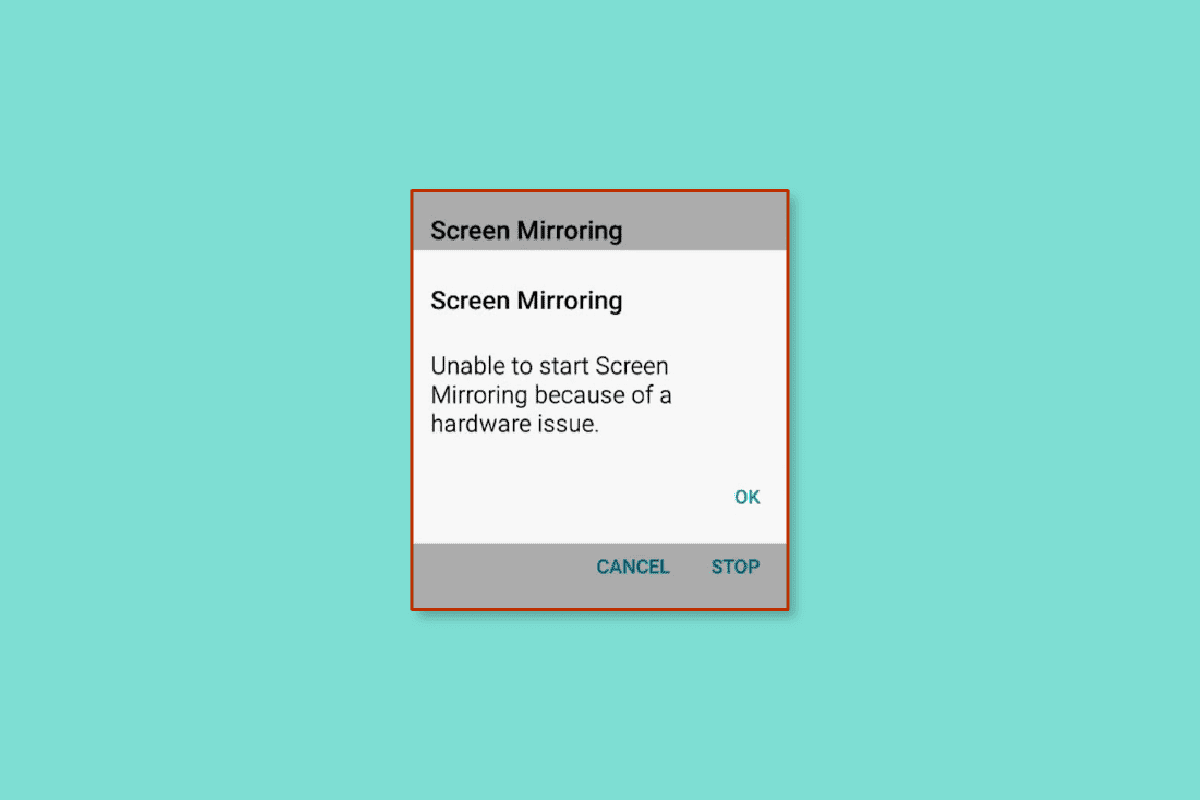
Съдържание
Как да коригирате невъзможността за стартиране на дублиране на екрана поради хардуерен проблем
Причините за проблема при свързването на телефона с Android към Smart TV са разгледани по-долу.
-
Хардуерни проблеми – Свързващият захранващ кабел може да е повреден или може да има някаква физическа намеса в областта на свързване.
-
Лоша интернет връзка – Интернет връзката, към която са свързани устройствата, може да е нестабилна или лоша или да има неподдържана честотна лента.
-
Проблеми със съвместимостта – Свързващите устройства, които са телефон и телевизор, може да са несъвместими или да не поддържат функцията за дублиране на екрана.
-
Проблеми с активирането – Проблемите с активирането може да са основна причина, като например телевизорът може да не се показва като опция на телефона. В друг случай опцията за дублиране на екрана може да не е активирана в настройките на телефона.
-
DRM съдържание – Приложенията, които са защитено с DRM съдържание, не могат да бъдат дублирани на телевизора и може да се сблъскате с невъзможност да стартирате дублиране на екрана поради хардуерен проблем.
Забележка: Всички снимки, свързани с телефона с Android, са обяснени с помощта на режим на Samsung Galaxy A21s и са длъжни да варират на вашия телефон въз основа на спецификациите.
Метод 1: Основни методи за отстраняване на неизправности
За да коригирате проблема с дублирането на екрана на устройството, можете да опитате основните методи за отстраняване на неизправности, разработени в този раздел.
1А. Проверете спецификациите
Първата опция е да се уверите, че устройствата поддържат функции за дублиране на екрана, като проверите за спецификациите в ръководството на устройството.
Вариант I: Телефон с Android
Можете да намерите спецификациите на телефона с Android чрез търсене в Google, като използвате модела на телефона. Например, спецификациите на Samsung Galaxy A21s телефонът може да бъде проверен чрез връзката, дадена тук.

Вариант II: Smart TV
Друг вариант е да проверите дали Smart TV поддържа дублиране на екрана от спецификациите. Подобно на предишната опция, можете да използвате връзката, дадена тук, за да проверите спецификациите на Smart TV (напр Смарт телевизор Samsung) във вашия уеб браузър по подразбиране.

1Б. Активирайте опцията за дублиране на екрана
Опцията за дублиране на екрана трябва да бъде активирана на вашия телевизор, за да се гарантира, че екранът може да се дублира от телефони Samsung.
- Като основна опция включете телевизора си, като натиснете бутона за захранване и огледайте телефона си, след като статусът на обработка приключи.
- Ако сте свързали няколко устройства към вашия телевизор чрез портовете за свързване, уверете се, че е избран правилният входен код. Огледайте телефона си към телевизора и изберете кода за въвеждане от списъка, показан ръчно, за да коригирате невъзможността за стартиране на дублиране на екрана поради хардуерен проблем, като натиснете бутона за режим на въвеждане или източник.
- При някои модели на телевизора опцията за дублиране на екрана трябва да се активира ръчно, преди да дублирате екрана. Натиснете бутона за дублиране на екрана на дистанционното за Smart TV, след това опитайте да дублирате телефона към телевизора и проверете дали проблемът с хардуера при опит за настройка на дублирането на екрана е разрешен.
- Като последен метод за коригиране на неработещ хардуерен проблем с дублирането на екрана, уверете се, че сте избрали опцията Разрешаване на екрана, когато се опитвате да дублирате екрана на телефона си към телевизора.
1C. Опитайте отново Screen Mirroring
В определени случаи опцията за дублиране на екрана може да е блокирала поради временен проблем или проблем. Можете да опитате отново да свържете екрана към вашия телевизор след известно време. Това би помогнало за разрешаването на моментните проблеми при свързването на телефона ви с телевизора.
1. Издърпайте екрана надолу, за да видите лентата с известия, и плъзнете наляво по екрана.
2. Докоснете опцията Smart View.

3. В секцията Друго устройство на телефона докоснете Smart TV, към който искате да се свържете.

4. Изберете опцията Разрешаване на телевизора, за да настроите връзката.
1D. Премахнете смущенията
Тъй като дублирането на екрана зависи изцяло от безжичната връзка, всяка намеса във връзката може да е причина за този проблем. За да премахнете такава намеса, можете да опитате опциите за отстраняване на неизправности, дадени по-долу, за да коригирате невъзможността за стартиране на дублиране на екрана поради хардуерен проблем.
- Първата опция е да се гарантира, че само едно устройство е свързано към телевизора и не е възпрепятствано от други устройства.
- Друг вариант, който можете да опитате, е да ограничите разстоянието между телефона с Android и Smart TV. Опитайте да поставите телефона отстрани на телевизора, докато дублирате екрана.
- Друга проверка е премахването на физическите бариери в зоната на свързване. Уверете се, че сте отстранили мебелите или всяко друго физическо препятствие между устройствата.
1E. Деактивирайте Bluetooth връзката
Дублирането на екрана използва само безжичната връзка, така че ако сте активирали Bluetooth връзката на телефона си след настройка на устройството, може да се сблъскате с този проблем.
1. Издърпайте главния екран и докоснете приложението Настройки.

2. Докоснете раздела Връзки, за да видите всички налични връзки.

3. Изключете опцията Bluetooth и опитайте отново да се свържете с телевизора.

1F. Коригиране на проблеми с мрежовата връзка
Тъй като дублирането на екрана се постига чрез безжична връзка, трябва да се уверите, че Wi-Fi мрежата няма проблем. Можете да следвате инструкциите за отстраняване на неизправности, дадени тук, за да коригирате проблема.
- Първата опция е да се уверите, че Wi-Fi връзката е активирана на вашия телефон. Внимателно дръпнете надолу екрана и докоснете иконата Wi-Fi, за да активирате връзката, за да коригирате невъзможността за стартиране на дублиране на екрана поради хардуерен проблем.
- Освен това активирайте Wi-Fi връзката на вашия телевизор, като отворите опцията Мрежа на страницата с настройки.
- Устройствата трябва да бъдат свързани към една и съща Wi-Fi мрежа, за да се гарантира, че трансферът на данни е постоянен и стабилен. Свържете устройствата към една и съща мрежа, за да коригирате хардуерен проблем, когато се опитвате да настроите дублиране на екрана.
- Като последен подход за коригиране на неработещ хардуерен проблем с дублирането на екрана можете да следвате инструкциите в ръководството, за да нулирате мрежовата връзка.
1G. Рестартирайте телефона с Android
Понякога временните проблеми на телефона с Android може да попречат на функцията за дублиране на екрана. Можете да опитате да рестартирате телефона си, за да коригирате проблема. За да направите това, следвайте инструкциите в даденото тук ръководство, за да рестартирате телефона си с Android.

1H. Телевизор с цикъл на захранване
Друга причина за проблема може да е проблем в Smart TV. За да коригирате това, можете да опитате да включите захранването на вашия телевизор.
1. Натиснете бутона за захранване и изчакайте, докато екранът стане черен.
2. Изключете захранващия кабел от контакта и го включете отново след 10 минути.
3. Натиснете отново бутона за захранване и проверете дали можете да дублирате екрана на телефона си.
1I. Опитайте друг смартфон
Понякога несъвместимостта с устройствата може да е основна причина за проблема. Можете да опитате да използвате друг смартфон, за да се свържете със Smart TV, за да видите дали невъзможността за стартиране на дублиране на екрана поради хардуерен проблем е разрешена. Опитайте да използвате смартфон от друг производител, като Vivo, и опитайте да дублирате екрана си към телевизора.
Метод 2: Изчистете кеша на приложението
Ако на телефона ви има множество кеш файлове, може да се сблъскате с този проблем. Можете да опитате да изчистите кешираните данни на инсталираните приложения, за да коригирате проблема.
1. Отворете приложението Настройки на вашия смартфон.
2. Докоснете настройката Приложения, за да видите инсталираните приложения.

3. Докоснете приложенията поотделно.
Забележка: Можете да видите хранилището, изразходвано от приложението на вашия телефон под приложението.

4. В секцията Използване докоснете опцията Съхранение.

5. Докоснете опцията Clear Cache, за да изчистите кеш файловете на приложението.

Метод 3: Променете пропорцията на телефона
Ако съотношението на екрана на телефона е настроено на по-висока разделителна способност, например 2,25:1, може да се сблъскате с проблема. Трябва да се уверите, че пропорциите са зададени на стандартни настройки като 4:3 или 16:9.
1. Следвайте инструкциите, дадени по-рано, за да получите достъп до Smart View на вашия телефон.

2. Докоснете трите вертикални точки в горния десен ъгъл на страницата.

3. Докоснете опцията Настройки.

4. В секцията Телефон > Друго устройство докоснете опцията Съотношение на екрана на телефона.

5. Изберете подходящо съотношение и дублирайте екрана си към телевизора.
Метод 4: Актуализирайте фърмуера
Използването на остарял фърмуер може да е възпрепятстващ фактор за дублиране на екрана и невъзможност за стартиране на дублиране на екрана поради хардуерен проблем. Можете да опитате да актуализирате фърмуера на устройствата, като следвате инструкциите, дадени тук, за да коригирате неработещия хардуерен проблем с дублирането на екрана.
Вариант I: Телефон с Android
Като първа корекция опитайте да актуализирате телефона си до най-новата версия, за да коригирате хардуерен проблем, когато се опитвате да настроите дублиране на екрана. Следвайте инструкциите в даденото тук ръководство, за да научите метода за актуализиране на телефона с Android.

Вариант II: Smart TV
Друг вариант е да актуализирате Smart TV до най-новата версия.
1. Отворете приложението Google Chrome, като използвате лентата за търсене на Windows на вашия компютър с Windows.

2. Отворете официалния уебсайт, за да изтеглите актуализацията на фърмуера (напр Samsung) и изберете желания продукт.

3. Щракнете върху бутона Изтегляне в раздела Firmware.

4. Използвайте помощна програма за компресиране на данни като WinZip, за да разархивирате съдържанието и да го копирате на медийно устройство като USB устройство.

5. Включете USB устройството в USB слота на вашия телевизор.
6. Натиснете бутона за захранване на дистанционното, за да включите телевизора, натиснете бутона Начало и изберете опцията Настройки.

7. Изберете раздела Поддръжка в левия панел и изберете опцията Актуализация на софтуера.

8. Отидете до опцията Актуализиране сега и натиснете бутона OK.

9А. Ако има актуализация, тя ще се изтегли автоматично.
9B. Ако автоматичната актуализация не е налична, изберете USB опцията и изчакайте, докато актуализацията се инсталира.
10. Изчакайте, докато телевизорът се рестартира автоматично и проверете дали можете да дублирате екрана си сега.
Метод 5: Свързване от безопасен режим
Ако нито един от методите не работи при разрешаването на невъзможност за стартиране на дублиране на екрана поради хардуерен проблем, можете да опитате да свържете телефона от безопасен режим. Това ще премахне всички смущения и можете лесно да свържете телефона към телевизора.
Стъпка I: Влезте в безопасен режим
Първата стъпка е да влезете в безопасен режим ръчно.
1. Натиснете бутона за захранване отстрани и продължително докоснете опцията Изключване.

2. Докоснете опцията Безопасен режим, за да влезете в безопасен режим.

Стъпка II: Телефон с огледален екран
Опитайте да следвате инструкциите, дадени по-рано, за да отразявате екрана си към телевизора, като използвате опцията Smart View.

След като изключите екрана от телевизора, следвайте инструкциите в ръководството, дадено тук, за да излезете от безопасния режим на телефона си.

Метод 6: Активирайте Screen Mirroring на руутнат телефон
Ако сте руутнали телефона си, може да не успеете да използвате конвенционалния метод за отразяване на екрана на телефона. В този случай може да възникне неработещ хардуерен проблем с дублирането на екрана. Можете да следвате инструкциите в метода, за да активирате тази опция и да коригирате хардуерен проблем, когато се опитвате да настроите дублиране на екрана в руутнатия телефон.
1. Следвайте инструкциите, дадени в ръководството, за да руутнете телефона си.

2. Отворете приложението Play Store от главното меню.

3. Използвайте лентата за търсене в горната част, за да потърсите приложението EX File Explorer и докоснете бутона Инсталиране в съответния резултат от търсенето.

4. От главното меню отворете приложението EX File Explorer.
5. Докоснете бутона на менюто в горния ляв ъгъл и задайте опцията Root Explorer на ВКЛ.
6. Отворете системната папка.
7. Докоснете трите вертикални точки на файла build.prop и докоснете опцията Редактиране.
8. Добавете следния команден ред в кода и докоснете иконата за връщане в долната част.
wlan.wfd.hdcp=disable
9. Докоснете опцията ДА и дайте root права на файла.
10. Рестартирайте телефона си, като следвате инструкциите в даденото тук ръководство.
Метод 7: Използвайте услуги на трети страни
За да коригирате неработещия хардуерен проблем с отразяването на екрана, можете да опитате да използвате услуги на трети страни, за да отразявате екрана си. Това би помогнало като алтернатива при дублиране на устройства, които нямат вградена функция за дублиране.
Вариант I: Отразяване на приложения
Ако функцията за дублиране на екрана не е налична на вашия телефон, можете да използвате даденото тук мастило, за да научите за различни методи за споделяне на екрана с други устройства.
Като алтернатива можете да използвате приложенията на трети страни, посочени по-долу.

Вариант II: Chromecast
Друг вариант е да използвате устройство на трета страна като Chromecast. За да използвате това устройство, не е задължително да притежавате Smart TV. Просто свържете Chromecast към HDMI порта на вашия телевизор и използвайте приложенията.
Метод 8: Фабрично нулиране на телефона
Като крайна мярка за коригиране на невъзможността за стартиране на дублиране на екрана поради хардуерен проблем в телефона с Android, можете да опитате да нулирате телефона до настройките по подразбиране, като следвате инструкциите, дадени във връзката. Този метод обаче не се препоръчва, тъй като може да доведе до загуба на данни на вашия телефон.

***
Методите за коригиране на невъзможност за стартиране на дублиране на екрана поради хардуерен проблем са обяснени в статията. Моля, посочете метода, който е помогнал за разрешаването на хардуерен проблем при опит за настройка на дублиране на екрана. Освен това, моля, използвайте раздела за коментари по-долу, за да споделите вашите предложения и запитвания.

